Als u Excel al een tijdje gebruikt, hebt u veel vaardigheden waarvan u zou kunnen aannemen dat iedereen deze deelt. U weet bijvoorbeeld waarschijnlijk hoe u meer dan één rij in Excel invoegt, zonder ze één voor één toe te voegen. Zo niet, dan kun je dat als volgt doen.
Excel Vraag
veel van ons zijn autodidact in Excel, en hebben misschien een of twee sneltoetsen gemist. Onlangs zag ik dit pleidooi op Twitter:
kan iemand pls helpen?, kan niet uitwerken hoe u veel nieuwe rijen in Excel kunt toevoegen tussen bestaande gegevens, in plaats van 1 per keer -?? Hartelijk dank!
voor die persoon, en iedereen die het moet weten, is hier de oplossing.
voeg een enkele rij in met een snelkoppeling met de muis
u kunt snel een enkele rij in Excel invoegen met behulp van een snelkoppeling met de muis.
- Klik met de rechtermuisknop op de rij knop, in de rij onder het punt waar u de nieuwe rij wilt plaatsen. Als u bijvoorbeeld een lege rij wilt toevoegen tussen rijen 3 en 4, klikt u met de rechtermuisknop op de rij 4 knop.,
- klik vervolgens in het pop-upmenu op Invoegen
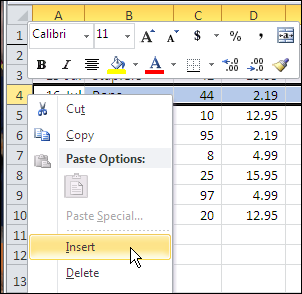
rijen invoegen met muisknop
u bent niet beperkt tot het toevoegen van één rij tegelijk — U kunt snel meerdere rijen toevoegen in Excel met behulp van een muisknop.
- Sleep eerst over meerdere rijknoppen om hetzelfde aantal rijen te selecteren dat u wilt toevoegen. Selecteer bijvoorbeeld rijen 4 tot en met 7, als u 4 lege rijen wilt toevoegen boven rij 4
- ten tweede, terwijl u sleept, zal een pop-up (gemarkeerd in het groen hieronder) het aantal geselecteerde rijen tonen.,
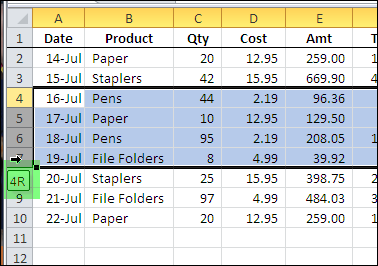
- nadat u het aantal rijen hebt geselecteerd dat u wilt toevoegen, klikt u met de rechtermuisknop op een rijknop voor een van de geselecteerde rijen.
- Klik in het pop-upmenu op Invoegen
Op basis van het aantal rijen dat u had geselecteerd, worden lege rijen ingevoegd boven de eerste geselecteerde rij.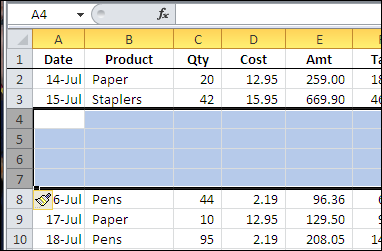
meer sneltoetsen
natuurlijk kunt u ook rijen invoegen met een Excel-sneltoets, als dat uw voorkeur is.,
Gebruik eerst deze sneltoetsen om te selecteren:
- Selecteer de volledige rij van de actieve cel — press Shift + spatiebalk
- voeg meer rijen toe aan selectie — press Shift, en pijl omhoog of pijl omlaag.
gebruik dan deze sneltoets:
- om het geselecteerde aantal rijen in te voegen, drukt u op Ctrl + + (plusteken)
en er zijn ook sneltoetsen voor het muiswiel!
bekijk de Video
om de snelkoppelingen met de muis te zien voor het invoegen van een of meer rijen in een Excel-werkblad, bekijk deze zeer korte Excel-video-tutorial.
uw browser kan dit frame niet tonen., Hier is een link naar de pagina
meer tips voor gegevensinvoer
klik op deze links voor meer tips voor Excel-gegevensinvoer:
Vul lege cellen
Excel sneltoetsen lijst
dubbelklik sneltoetsen